问打印机添加本地端口拒绝访问
共1个回答
当打印机添加本地端口时拒绝访问,可能是由于以下原因导致的:
1. 权限问题:你可能没有足够的权限来添加本地端口。请确保你以管理员身份登录计算机。
2. 端口冲突:本地端口可能已经被其他程序或设备占用。你可以尝试更改端口号或关闭占用该端口的程序。
3. 防火墙设置:防火墙可能阻止了打印机与计算机之间的通信。你可以尝试关闭防火墙或添加打印机到防火墙的例外列表中。
4. 驱动程序问题:打印机驱动程序可能未正确安装或已损坏。你可以尝试重新安装打印机驱动程序。
5. 网络连接问题:如果打印机通过网络连接到计算机,网络连接可能存在问题。你可以尝试重新连接网络或检查网络设置。
针对以上问题,你可以尝试以下解决方法:
1. 以管理员身份登录:右键单击计算机桌面上的“此电脑”或“我的电脑”,选择“管理”,在弹出的“计算机管理”窗口中,选择“本地用户和组”>“用户”,找到你的用户账户,右键单击并选择“属性”,在“属性”窗口中,确保“账户已禁用”选项未被勾选,然后点击“确定”。关闭“计算机管理”窗口,重新启动计算机,以管理员身份登录。
2. 更改端口号:打开打印机属性窗口,选择“端口”选项卡,点击“添加端口”按钮,在弹出的“添加端口”窗口中,选择“Local Port”(本地端口),然后点击“新端口”按钮,在弹出的“端口名”窗口中,输入一个新的端口号,例如“LPT2”,然后点击“确定”按钮。关闭所有窗口,重新启动计算机,然后尝试添加打印机。
3. 关闭防火墙:打开控制面板,选择“系统和安全”>“Windows Defender 防火墙”,在弹出的“Windows Defender 防火墙”窗口中,选择“关闭 Windows Defender 防火墙”选项,然后点击“确定”按钮。关闭所有窗口,重新启动计算机,然后尝试添加打印机。
4. 重新安装驱动程序:打开打印机制造商的官方网站,下载最新的打印机驱动程序,然后按照驱动程序安装向导的提示进行安装。安装完成后,重新启动计算机,然后尝试添加打印机。
5. 检查网络连接:确保打印机与计算机连接在同一个网络中,并且网络连接正常。你可以尝试重新连接网络或检查网络设置。
如果以上方法都无法解决问题,建议你联系打印机制造商的技术支持人员,寻求进一步的帮助。



爱问排行
-
1
设置无线连接打印机的具体步骤可能会因打印机型号和操作系统的不同而有所差异。以下是一般的设置步骤: 1. 确保打印机支持无线连接功能,并已经正确安装和设置好打印机本身。 2. 在打印机上查找并按下无线设置按钮,或者进入打印机的设置菜单,找到无线设置选项。 3. 打印机将进入无线设置模式,并显示可用的无线网络列表。 4. 在你的设备(如电脑、手机、平板电脑)上,打开无线网络设置,找到与打印机相同的无线
怎么设置无线连接打印机
2024-08-12
-
2
中崎打印机的型号通常可以在以下几个位置找到: 1. 打印机本体:在打印机的正面、侧面或背面,可能会有型号标识。 2. 打印机标签:查看打印机上的标签,通常会包含型号信息。 3. 用户手册:手册中通常会提及打印机的型号。 4. 包装盒:打印机的包装盒上可能会标明型号。 5. 打印机驱动程序:在安装打印机驱动程序时,系统可能会显示打印机的型号。 6. 中崎官方网站:通过中崎的官方网站,查找相关的产品信
中崎打印机怎么看型号
2024-08-12
-
3
震旦打印机安装驱动的步骤如下: 1. 首先,需要确认打印机的型号和操作系统的版本。可以在打印机的说明书或者官方网站上查找相关信息。 2. 下载震旦打印机驱动程序。可以在震旦官方网站上下载最新的驱动程序,也可以在其他可靠的下载网站上下载。 3. 运行驱动程序安装文件。在下载完成后,双击运行驱动程序安装文件,按照提示进行安装。 4. 连接打印机。在安装驱动程序之前,需要将打印机连接到计算机上。可以使用
震旦打印机怎么安装驱动
2024-08-12
问答咨询
快速回复,2分钟急速响应
为了您的权益,您的隐私将被严格保护!
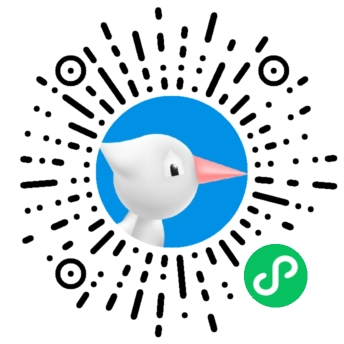

 扫码关注小程序,下单方便又实惠
扫码关注小程序,下单方便又实惠
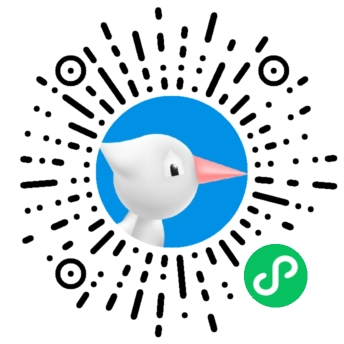
电话咨询请拨打
7*24小时为您服务
您还未登录,请登录后查看
取消
确定





























